最近项目有个需求,将系统统计的数据生成分析报告,然后可以导出成PDF。
这种方法可以有两种,一种是直接调用打印,用户通过浏览器提供的打印页面手动选择导出PDF。当然这种方式兼容性差,且体验不好,显然不是我们想要的效果。
那么第二种方法的实现思路是什么呢?
首先生成报告页面,也就是常规页面;
然后将页面转换成图片( 用到的组件 html2canvas );
最后将图片导出成PDF( 用到的组件 jspdf )。
安装依赖
npm install --save html2canvas // 页面转图片
npm install jspdf --save // 图片转pdf
页面转图片
新建一个 index.vue 页面:
<template><divref="pdf">
这是待转换的页面,点击
<button@click="handleExport">导出</button> 按钮,完成导出操作。
</div></template><script>import{downloadPDF}from"@/util/pdf.js"//工具方法,导出操作exportdefault{name:"pdf",data(){return{};},methods:{handleExport(){downloadPDF(this.$refs.pdf)}}};</script>
页面很简单,一段话加上一个导出按钮。整个页面被设置别名 (ref=“pdf”),导出的时候通过别名导出整个页面。
按钮点击事件中调用了一个工具方法 downloadPDF(),来自于工具类 pdf.js:
import html2canvas from"html2canvas";exportconstdownloadPDF=page=>{html2canvas(page).then(function(canvas){
page.appendChild(canvas);});};
也很简单,首先引入了 html2canvas,定义downloadPDF方法,接受一个参数就是要导出的内容,可以使用id获取,也可以使用 ref 。
运行结果: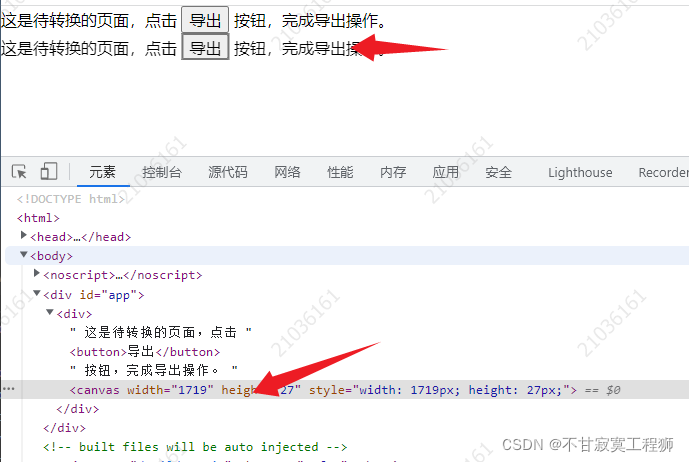
当我们点击导出按钮后,在现有的页面增加了一行相同的内容。通过元素检查器可以看到增加的这行内容实际是一个 canvas 图像,里面的按钮已经不可以操作了。
这样,页面转换图片的过程就完成了。
图片转PDF
首先给index.vue改造一下,为了让我们导出的pdf好看一点,使用el-table做个表格,其它的导出逻辑不变:
<template><divref="pdf"><el-table:data="tableData"style="width: 700px"><el-table-columnprop="date"label="时间"width="180"></el-table-column><el-table-columnprop="name"label="姓名"width="180"></el-table-column><el-table-columnprop="address"label="对我说"></el-table-column></el-table><button@click="handleExport">导出</button></div></template><script>import{downloadPDF}from"@/util/pdf.js"//工具方法,导出操作exportdefault{name:"pdf",data(){return{tableData:[{date:'昨天',name:'刘德华',address:'你好帅'},{date:'今天',name:'郭富城',address:'你最帅'},{date:'明天',name:'张学友',address:'你贼帅'},{date:'每天',name:'黎明',address:'我没你帅'}]};},methods:{handleExport(){downloadPDF(this.$refs.pdf)}}};</script>
效果图: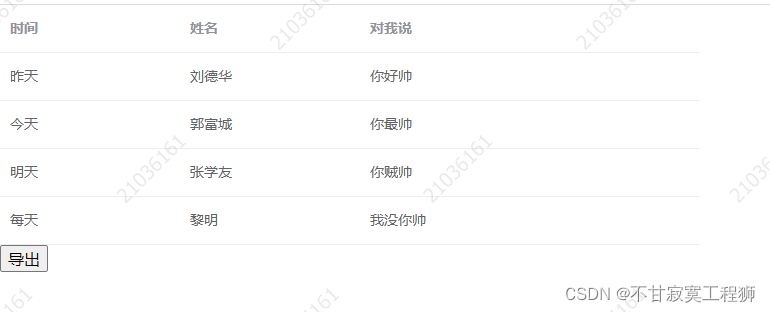
然后改造一下pdf.js,增加上pdf转换逻辑
import html2canvas from"html2canvas";import jsPDF from"jspdf";exportconstdownloadPDF=page=>{html2canvas(page).then(function(canvas){canvas2PDF(canvas);});};constcanvas2PDF=canvas=>{let contentWidth = canvas.width;let contentHeight = canvas.height;let imgHeight = contentHeight;let imgWidth = contentWidth;// 第一个参数: l:横向 p:纵向// 第二个参数:测量单位("pt","mm", "cm", "m", "in" or "px")let pdf =newjsPDF("l","pt");
pdf.addImage(
canvas.toDataURL("image/jpeg",1.0),"JPEG",0,0,
imgWidth,
imgHeight
);
pdf.save("导出.pdf");};
canvas2PDF 方法中创建了jsPDF的实例,然后添加上一步生成的图片,最后保存导出pdf文件。
导出的文件效果:
A4打印适配
因为部分需求有需要生成的页面使用A4纸打印,那么pdf生成时的宽高尺寸就不能像上面一样设定。需要按照A4纸的尺寸比例调整(其它打印需求同理,使用对应纸张比例即可)
那么改造一下 pdf.js
import html2canvas from"html2canvas";import jsPDF from"jspdf";exportconstdownloadPDF=page=>{html2canvas(page).then(function(canvas){canvas2PDF(canvas);});};constcanvas2PDF=canvas=>{let contentWidth = canvas.width;let contentHeight = canvas.height;//a4纸的尺寸[595.28,841.89],html页面生成的canvas在pdf中图片的宽高let imgWidth =595.28;let imgHeight =592.28/contentWidth * contentHeight;// 第一个参数: l:横向 p:纵向// 第二个参数:测量单位("pt","mm", "cm", "m", "in" or "px")let pdf =newjsPDF("p","pt");
pdf.addImage(
canvas.toDataURL("image/jpeg",1.0),"JPEG",0,0,
imgWidth,
imgHeight
);
pdf.save("导出.pdf");};
这里面将 imgWidth 和 imgHeight 按照A4纸比例调整后,导出的pdf就可以正常比例打印了。
版权归原作者 愤怒小绵羊 所有, 如有侵权,请联系我们删除。